Команда ПОКАЗАТЬ с параметром "Предыдущий" восстанавливает только экранное увеличение и положение вида, но не предыдущее содержимое редактируемого чертежа.
Стандартная
ПОКАЗАТЬ
Когда активна команда ПОКАЗАТЬ, щелкните правой кнопкой мыши в области рисования. Выберите "Исходный вид".
Краткий справочник
Команды
ГЛАЗ
Вызов окна "Общий вид"
ПАН
Перемещение изображения на текущем видовом экране
ОТМЕНИТЬ
Отмена действия команд
НАСТРВИД
Задание точности аппроксимации объектов на текущем видовом экране
ПАРАМЕТРЫПВ
Отображает изменение в виде плавного перехода
ПОКАЗАТЬ
Увеличение или уменьшение видимого размера объектов на текущем видовом экране
Системные переменные
ЕХТМАХ
Сохраняет верхнюю правую точку границ чертежа
ЕХТМIN
Сохраняет левую нижнюю точку границ чертежа
MBUTTONPAN
Управляет действиями третьей кнопки или колесика на устройстве указания.
RTDISPLAY
Управляет отображением растровых изображений и объектов OLE при выполнении команды МАСШТАБ или ПАН в режиме реального времени
VTENABLE
Управляет использованием плавной смены вида
VTDURATION
Задает длительность плавного перехода видов в миллисекундах
VTFPS
Задает минимальную скорость плавного перехода видов в кадрах в секунду
WHIPARC
Управляет сглаживанием кругов и дуг на экране
WHIPTHREAD
Управляет использованием дополнительного процессора для повышения скорости операций (например ПОКАЗАТЬ), выполняющих перерисовку или регенерацию чертежа
ZOOMFACTOR
Управляет степенью увеличения при прокрутке колесика мыши
Утилиты
Нет записей
Ключевые слова для команд
Нет записей
Панорамирование и зумирование в окне "Общий вид"
При работе с большим чертежом для выполнения зумирования и панорамирования можно воспользоваться окном, в котором схематично отображается чертеж целиком.
Окно "Общий вид" отображает общий вид чертежа и служит для быстрого перемещения в любую его часть на текущем видовом экране. В ходе работы в окне "Общий вид" можно производить панорамирование и зумирование, не прерывая выполнения текущей команды. Кроме того, можно задавать новые виды, не прибегая к выбору вариантов меню и не вводя команд.
Использование рамки вида для панорамирования и зумирования
Внутри окна "Общий вид" имеется рамка вида в форме жирного прямоугольника, задающая границы вида на текущем видовом экране. Изменение вида может выполняться путем изменения рамки вида в окне "Общий вид". Для увеличения видимых размеров чертежа рамка вида должна быть сделана меньше. Для уменьшения видимых размеров чертежа рамка вида должна быть сделана больше. Все действия, связанные с панорамированием и зумированием, выполняются при нажатии левой кнопки мыши. При нажатии правой кнопки мыши действия панорамирования и зумирования завершаются.
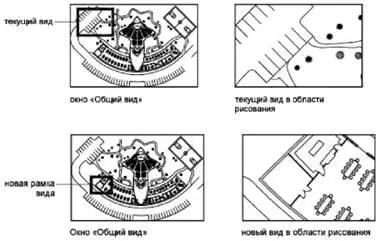
Панорамирование чертежа выполняется перемещением рамки вида.
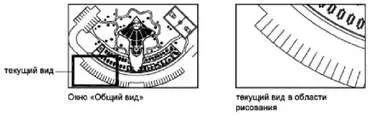

Изменение размера изображения в окне "Общий вид"
С помощью кнопок на панели окна "Общий вид" можно изменять экранное увеличение его изображения, а также выполнять постепенное увеличение или уменьшение. Эти изменения не отражаются на виде в области построения чертежа.
Использование окна "Общий вид" при наличии нескольких видовых экранов
В окне "Общий вид" можно управлять видом только текущего видового экрана.
Изображение окна "Общий вид" каждый раз обновляется при внесении изменений в чертеж или переключении на другой видовой экран. При работе со сложными чертежами для повышения производительности можно отключить динамическое обновление изображения в окне "Общий вид". Если отключить эту функцию, изображение "Общий вид" обновляется только при активации окна "Общий вид".
Зумирование с помощью окна "Общий вид"
1. Выберите меню "Вид"→"Общий вид".
2. В окне "Общий вид" нажимайте кнопку мыши внутри рамки вида до тех пор, пока не появится стрелка.
Читать дальше

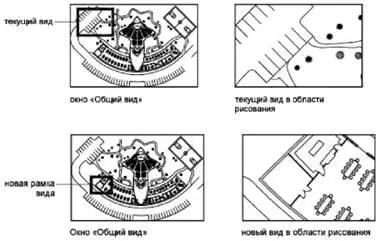
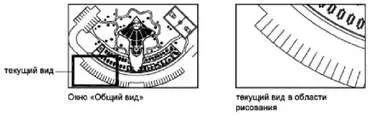








![Кристи Фанк - Грудь. Руководство пользователя [litres]](/books/392018/kristi-fank-grud-rukovodstvo-polzovatelya-litre-thumb.webp)


